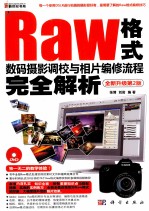
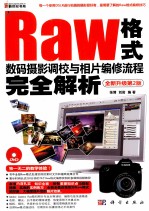
Raw格式数码摄影调校与相片编修流程完全解析PDF电子书下载
- 电子书积分:11 积分如何计算积分?
- 作 者:张博,刘岩编著
- 出 版 社:北京:科学出版社
- 出版年份:2012
- ISBN:9787030338051
- 页数:287 页
第1章 初识Raw格式 1
1.1认识Raw格式 2
1.1.1什么是Raw格式 2
1.1.2 Raw格式文件的后期可调整项目 3
1.1.3 Raw格式文件的优点 3
1.2各相机的Raw格式和公开的Raw文件格式 4
1.2.1各相机的Raw格式 4
1.2.2 Raw格式的转换软件 4
1.2.3公开的Raw文件格式——DNG的价值及潜力 8
第2章 如何正确拍摄Raw格式照片 9
2.1使用Raw格式拍摄照片前相机的各项设置 10
2.1.1将相机设置为Raw格式 11
2.1.2拍摄Raw格式前特定的参数设置 12
2.2直方图与完美曝光 23
2.2.1认识相机中的直方图 23
2.2.2阅读直方图中的信息 24
2.2.3理解各种类型的直方图 24
2.2.4认识各种曝光模式 26
2.2.5理解曝光——光圈和快门 27
2.3图像的色调范围与曝光 28
2.3.1认识和理解色调范围 28
2.3.2色调与曝光的关系 29
第3章Raw格式照片的下载、浏览和管理 30
3.1将拍摄的Raw格式照片直接导入至计算机 31
3.1.1连接数据线直接将照片导入至计算机 31
3.1.2使用读卡器将照片导入至计算机 34
3.2使用专用下载程序下载Raw格式照片 35
3.2.1使用相机自带下载程序下载Raw格式照片 35
3.2.2使用第三方专用下载程序下载Raw格式照片 36
3.3应用光影魔术手浏览和编辑Raw格式照片 38
3.3.1使用光影魔术手显示并浏览多张Raw格式照片 38
3.3.2使用光影魔术于编辑Raw格式照片 40
3.4应用Adobe Bridge浏览和管理Raw格式照片 43
3.4.1初识Adobe Bridge工作界面 43
3.4.2使用Adobe Bridge导航照片 44
3.4.3在Adobe Bridge窗口中只显示Raw格式照片 47
3.4.4通过Adobe Bridge查看和处理元数据 48
3.4.5按照ISO感光度查找Raw格式照片 49
3.4.6在Adobe Bridge中对照片添加标签和评级 51
3.5 Raw格式数码照片的永久保存——备份 54
3.5.1首次备份和定期备份 54
3.5.2选择需要的格式进行备份 57
第4章Adobe Camera Raw解析 59
4.1初识Adobe Camera Raw 60
4.1.1在Photoshop中打开Raw格式数码照片 60
4.1.2 Adobe Camera Raw 6的工作界面 62
4.1.3认识Adobe Camera Raw 6工具栏中的工具 63
4.2 Adobe Camera Raw中各面板的简介 65
4.2.1“基本”面板 66
4.2.2“色调曲线”面板 67
4.2.3“细节”面板 67
4.2.4 “HSL/灰度”面板 68
4.2.5“分离色调”面板 69
4.2.6“镜头校正”面板 69
4.2.7“效果”面板 70
4.2.8“相机校准”面板 71
4.3 应用Adobe Camera Raw扩展菜单进行图像设置 71
4.4预览选项——放大或缩小预览 72
4.5 Raw格式照片的工作流程选项设置 73
4.5.1色彩空间 74
4.5.2色彩深度 74
4.5.3大小 75
4.5.4分辨率 75
4.6 Raw格式照片的保存和转换 76
4.6.1 Adobe Camera Raw的存储选项设置 76
4.6.2 Raw格式照片的保存、打开和完成 77
Example 01自由查看Raw格式照片的局部 78
Example 02设置并保存子级 79
Example 03将Raw格式文件转换为JPEG格式 81
Example 04同步修改多个Raw格式文件 82
Example 05在Adobe Camera Raw中调整照片大小和分辨率 84
第5章Raw格式照片的基本修整和校正 86
5.1 Raw格式照片的构图校正 87
5.1.1左旋转或右旋转——旋转工具的应用 87
5.1.2倾斜和透视校正——“拉直工具”的应用 88
5.1.3照片的任意裁剪——“裁剪工具”的应用 89
5.1.4修复镜头问题——校正镜头色差和晕影 91
5.2白平衡的再设置 93
5.2.1快速调整照片的白平衡——预置白平衡 93
5.2.2照片个性化色调的创建——自定义白平衡 95
5.2.3快速修正照片的偏色——“白平衡工具”的应用 96
5.3“红眼去除”工具的应用 96
Example 01 以自定义比例裁剪Raw格式照片至合适大小 97
Example 02校正倾斜的地平面 99
Example 03改变照片的整体色调和氛围 101
Example 04校正严重偏色的照片 102
Example 05快速去除红眼展现黑亮眼睛 103
第6章Raw格式照片色彩和光线的调校 105
6.1Raw格式照片基本的色彩调整 106
6.1.1直万图与曝光和色调的关系 106
6.1.2控制图像色调和影调——“色调曲线”面板的运用 109
6.1.3创建有个性的影调——“分离色调”面板的应用 113
6.2Raw格式照片色彩校正的高级技法 114
6.2.1应用“镜头校正”面板修正镜头色差 114
6.2.2添加特殊色彩效果——效果的设置 116
6.2.3应用“相机校准”面板微调照片色彩 117
6.3黑白照片的魅力——将Raw格式照片设置为黑白照片 118
6.3.1通过调整“HSL/灰度”面板中的选项将彩色照片转换为灰度图 118
6.3.2通过调整“基本”面板中的选项将彩色照片转换为黑白照片 118
6.4Raw格式照片针对曝光的二次处理 119
6.4.1光线的基本设置 119
6.4.2亮度和对比度的控制 121
Example 01增强Raw格式照片的色彩冲击力 122
Example 02校正曝光过度的照片 124
Example 03调整照片明暗影调 127
Example 04改变照片的季节 128
Example 05制作经典的黑白人物照片 130
Example 06制作黑白与彩色结合的个性照片 131
Example 07制作怀旧老照片效果 133
第7章Raw格式照片的降噪、锐化和局部处理 136
7.1在Adobe Camera Raw中减少和控制噪点 137
7.1.1降低照片中的灰度噪点 137
7.1.2去除照片中的彩色噪点 138
7.2Raw格式照片的锐化处理 139
7.2.1应用“基本”面板中的“清晰度”选项调整图像清晰度 139
7.2.2应用“细节”面板中的选项锐化照片 140
7.3调整Raw格式照片的局部 141
7.3.1使用“调整画笔”工具进行局部调整 141
7.3.2应用“渐变滤镜”工具进行局部调整 146
Example 01去除照片中的噪点 150
Example 02将虚幻的夜景清晰化 151
Example 03分区域调整风景照片 153
Example 04添加渐变色渲染出艺术氛围 155
第8章 人像照片处理 158
Example 01通过裁剪更改照片构图 159
Example 02去除人物黑眼圈和眼袋 160
Example 03恢复人像的正常肤色 162
Example 04虚化背景突出主体人物 164
Example 05打造LOMO风格人像照片 167
Example 06在Photoshop中为人物添加淡彩妆容 169
Example 07在Photoshop中对人物身材进行修饰 172
第9章 风景照片处理 175
Example 01调整风景照片的色彩和影调 176
Example 02使风景照片拥有炫彩的色调 177
Example 03为风景照片添加变换的光线特效 180
Example 04渲染出浓郁的黄昏气氛 183
Example 05打造漂亮的HDR效果 185
Example 06调出水墨晕染的风景画效果 187
Example 07将风景照片制作为唯美的桌面壁纸 190
第10章使用佳能Digital Photo Professiona处理Raw格式照片l软件 193
10.1认识佳能图像处理软件 194
10.1.1佳能数码单反相机图像软件——Digital Photo Professional 194
10.1.2认识Digital Photo Professional软件的工作界面 194
10.2在Digital Photo Professional软件中设置色彩影调管理的相关选项 198
10.2.1自动调整亮度和色彩 198
10.2.2 RAW工具调色板的设置 200
10.2.3 RGB工具调色板的设置 203
10.3Raw格式照片的高级设 205
10.3.1使用“裁剪角度”工具裁剪图像 205
10.3.2清除照片中的多余景物 206
10.3.3将Raw格式照片传送至Photoshop中处理 208
10.4Digital Photo Professional软件的工作流程 209
第11章使用尼康Capture软件处理Raw格式照片 216
11.1认识并应用尼康Capture软件处理Raw格式照片 217
11.1.1初识Capture NX 2软件的工作界面 217
11.1.2认识Capture NX 2软件中的菜单命令 220
11.1.3认识Capture软件中的工具栏 225
11.2尼康Capture软件的各项高级功能 232
11.2.1应用D-Lighting功能纠正曝光 232
11.2.2景深虚化功能的应用 233
11.2.3照片的黑白转换和彩色化处理 234
11.3尼康Ca ptu re软件的工作流程 236
11.3.1浏览和打开图像 237
11.3.2设置照片的白平衡 238
11.3.3调整照片的色差和灰点 243
11.3.4提高照片的亮度和对比度 244
11.3.5增强照片的颜色饱和度 245
11.3.6暗角控制和锐化处理 246
11.4Raw格式照片的存储设置 247
11.4.1存储为NEF格式 247
11.4.2存储为JPEG格式 248
11.4.3存储为TIFF格式 248
第12章使用Adobe Photoshop Lightroom软件处理RAW格式照片 249
12.1初识Adobe Photoshop Lightroom软件 250
12.1.1为什么选择Lightroom 3 250
12.1.2认识Lightroom 3的工作界面 251
12.2使用Lightroom 3浏览和管理照片 256
12.2.1使用图库浏览和查找Raw格式照片 256
12.2.2通过副窗口查看并比较图像 257
12.2.3使用不同的视图模式查看图片 258
12.3使用Lightroom 3中的模块对Raw格式照片进行调整 259
12.3.1照片的查看和管理——“图库”模块 259
12.3.2照片的加工——“修改照片”模块 262
12.3.3照片的幻灯演示——“幻灯片放映”模式 270
12.3.4根据页面布局设置打印——“打印”模块 276
12.3.5设置HTML画廊——Web模块 280
12.4使用Lightroom 3对照片进行快速高级设置 284
12.4.1应用预设快速调整图像的意境和气氛 284
12.4.2对Raw格式照片进行区域化调整和修饰 286
- 《本草经解彩色药图》云雪林,杨碧仙主编 2019
- 《高等院校摄影摄像经典教材 摄影构图教程》崔毅 2018
- 《星空摄影后期实战》阿五在路上著 2020
- 《水浒解“毒”》郭相宏著 2019
- 《说文解单词 高中英语词汇4000》余锦华,徐嘉 2019
- 《日系亲子摄影》(日)今井忍著;王宇佳译 2019
- 《手机摄影秘笈》陈烨伟 2018
- 《深筋膜徒手松解疗法》盛德峰著 2019
- 《中国百年摄影图录 1844年-1979年》胡志川编著 1992
- 《高光谱遥感图像解混理论与方法 从线性到非线性》王斌,杨斌著 2019
- 《市政工程基础》杨岚编著 2009
- 《家畜百宝 猪、牛、羊、鸡的综合利用》山西省商业厅组织技术处编著 1959
- 《《道德经》200句》崇贤书院编著 2018
- 《高级英语阅读与听说教程》刘秀梅编著 2019
- 《计算机网络与通信基础》谢雨飞,田启川编著 2019
- 《看图自学吉他弹唱教程》陈飞编著 2019
- 《法语词汇认知联想记忆法》刘莲编著 2020
- 《培智学校义务教育实验教科书教师教学用书 生活适应 二年级 上》人民教育出版社,课程教材研究所,特殊教育课程教材研究中心编著 2019
- 《国家社科基金项目申报规范 技巧与案例 第3版 2020》文传浩,夏宇编著 2019
- 《流体力学》张扬军,彭杰,诸葛伟林编著 2019
- 《指向核心素养 北京十一学校名师教学设计 英语 七年级 上 配人教版》周志英总主编 2019
- 《《走近科学》精选丛书 中国UFO悬案调查》郭之文 2019
- 《北京生态环境保护》《北京环境保护丛书》编委会编著 2018
- 《中医骨伤科学》赵文海,张俐,温建民著 2017
- 《美国小学分级阅读 二级D 地球科学&物质科学》本书编委会 2016
- 《指向核心素养 北京十一学校名师教学设计 英语 九年级 上 配人教版》周志英总主编 2019
- 《强磁场下的基础科学问题》中国科学院编 2020
- 《小牛顿科学故事馆 进化论的故事》小牛顿科学教育公司编辑团队 2018
- 《小牛顿科学故事馆 医学的故事》小牛顿科学教育公司编辑团队 2018
- 《高等院校旅游专业系列教材 旅游企业岗位培训系列教材 新编北京导游英语》杨昆,鄢莉,谭明华 2019
